7 cele mai frecvente erori WordPress și ghid pentru a le remedia în 2023
Publicat: 2022-12-19Bună ziua, În blogul de astăzi vom discuta câteva dintre erorile comune WordPress și soluțiile acestora.
Crearea unui blog sau a unui site web este acum mult mai ușoară cu WordPress. Dar, de asemenea, uneori există diverse lucruri care vin în linie în timpul creării unui site web WordPress.
Există diverse erori comune WordPress care se pot rezolva prin metode foarte simple. Dar mulți oameni nu știu despre asta.
De aceea am creat acest blog cu privire la erorile comune WordPress și soluțiile lor adecvate pe care le puteți încerca.
Să intrăm în el și să aflăm mai multe despre cele mai frecvente erori WordPress și ce putem face pentru a rezolva aceste probleme.
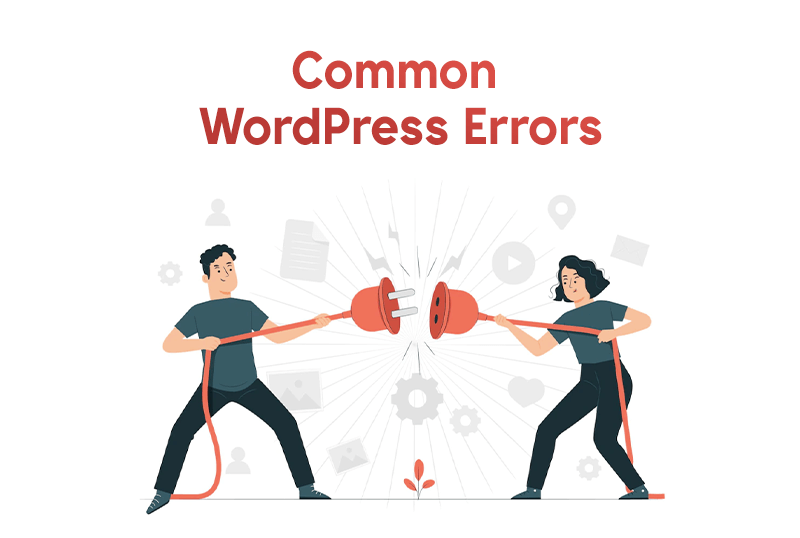
Cuprins
7 erori comune WordPress
Există diverse erori în WordPress, dar vom ști despre cele mai frecvente erori WordPress și acestea sunt:
- 500 Eroare internă a server-ului
- 404 Eroare
- Eroare de instituire a unei conexiuni bază de date
- Ecranul alb al morții
- Eroare mod întreținere
- Memorie epuizată Eroare
- Eroare de sintaxă
Pentru a depana aceste erori, puteți încerca să dezactivați pluginurile și să treceți la tema implicită pentru a vedea dacă problema este rezolvată.
De asemenea, puteți încerca să creșteți limita de memorie pentru site-ul dvs. web sau să verificați jurnalele de erori ale site-ului dvs. pentru mai multe informații. Dacă problema persistă, poate fi necesar să solicitați asistență de la un dezvoltator sau de la furnizorul dvs. de găzduire.
În afară de aceasta, ne informează în detaliu despre aceste erori comune WordPress și cum putem rezolva aceste erori.
500 Eroare internă a server-ului
Eroare de server intern 500 este cea mai frecventă eroare WordPress. Această eroare apare atunci când există o problemă cu serverul care găzduiește site-ul dvs. WordPress.
Poate fi cauzată de o varietate de probleme, cum ar fi un conflict de plugin sau temă sau o problemă cu fișierul .htaccess.
Iată câțiva pași pe care îi puteți încerca pentru a remedia o eroare internă de server 500 în WordPress:
1. Verificați fișierul dvs. .htaccess: Acest fișier controlează multe aspecte ale site-ului dvs., inclusiv redirecționările și permalink-urile. O eroare de sintaxă în fișierul .htaccess poate provoca o eroare internă de server 500.
Pentru a verifica erorile, puteți încerca să redenumiti fișierul .htaccess în ceva de genul .htaccess_old și apoi să vă reîmprospătați site-ul. Dacă eroarea dispare, puteți edita apoi fișierul .htaccess pentru a elimina linia de cod problematică.
2. Dezactivați toate pluginurile: Pluginurile pot provoca uneori conflicte care au ca rezultat o eroare internă de server 500. Pentru a remedia această problemă, încercați să dezactivați toate pluginurile.
Pentru a face acest lucru, conectați-vă la tabloul de bord WordPress și accesați pagina Pluginuri. Selectați toate pluginurile, apoi alegeți „Dezactivați” din meniul drop-down Acțiuni în bloc. Dacă dezactivarea pluginurilor rezolvă problema, apoi le puteți reactiva unul câte unul pentru a determina care plugin cauzează problema.
3. Comutați la tema implicită: Dacă un conflict de temă cauzează eroarea 500 Internal Server, trecerea la tema implicită poate rezolva problema.
Pentru a face acest lucru, conectați-vă la tabloul de bord WordPress și accesați pagina Aspect. Din pagina Teme, faceți clic pe butonul „Activați” de lângă tema implicită.
4. Măriți limita de memorie: Dacă site-ul dvs. folosește o cantitate mare de memorie, poate provoca o eroare internă de server 500. Pentru a crește limita de memorie, puteți adăuga următorul cod în fișierul wp-config.php:
define('WP_MEMORY_LIMIT', '256M');5. Verificați jurnalele de erori: Furnizorul dvs. de găzduire poate avea jurnale de erori care pot oferi mai multe informații despre cauza erorii interne 500 de server. Puteți cere furnizorului dvs. de găzduire acces la aceste jurnale sau puteți verifica singur jurnale dacă aveți acces la ele.
404 Eroare
În WordPress, o eroare 404 este cele mai frecvente erori WordPress și poate apărea atunci când un utilizator încearcă să acceseze o pagină sau o postare care nu există sau când adresa URL a unei pagini sau postare a fost schimbată.
Există mai multe cauze posibile pentru o eroare 404 în WordPress, inclusiv: O greșeală de scriere sau o eroare în adresa URL O pagină sau postare ștearsă Un link întrerupt pe site O structură permalink modificată O problemă cu serverul sau mediul de găzduire.
Pentru a remedia o eroare 404 în WordPress, puteți încerca următorii pași:
- Verificați dacă pagina web sau resursa a fost ștearsă sau mutată într-o altă locație. Dacă da, încercați să găsiți noua locație sau contactați proprietarul site-ului pentru mai multe informații.
- Verificați adresa URL pentru a vă asigura că este corectă și că nu există greșeli de scriere sau erori.
- Dacă adresa URL este corectă și pagina web sau resursa nu a fost mutată, încercați să reîmprospătați pagina sau să ștergeți memoria cache a browserului și cookie-urile.
- Dacă problema persistă, poate fi necesar să contactați proprietarul site-ului sau un dezvoltator WordPress pentru asistență suplimentară.
- Verificați eventualele linkuri rupte de pe site care ar putea cauza eroarea 404. Puteți utiliza un plugin cum ar fi Broken Link Checker pentru a ajuta la identificarea și remedierea oricăror linkuri rupte.
- Dacă eroarea 404 apare pe o anumită postare sau pagină, încercați să resetați permalinkurile accesând Setări > Permalink -uri în tabloul de bord WordPress și făcând clic pe butonul „ Salvare modificări ”.
- Utilizați un plugin precum Redirecționare pentru a configura o redirecționare de la vechea adresă URL la cea nouă, dacă pagina web sau resursa a fost mutată într-o locație nouă.
Eroare de instituire a unei conexiuni bază de date
Este un mesaj de eroare care poate apărea atunci când WordPress, un software popular de sistem de management al conținutului (CMS), nu se poate conecta la baza de date MySQL pe care o folosește pentru a stoca și a prelua date. Această eroare poate fi cauzată de o varietate de probleme, cum ar fi: Acreditări incorecte de conectare la baza de date.
Pentru a remedia eroarea „Eroare la stabilirea unei conexiuni la baza de date” în WordPress, puteți încerca următorii pași:
- Verificați fișierul de configurare WordPress (wp-config.php) pentru a vă asigura că datele de conectare la baza de date sunt corecte. Acestea includ numele bazei de date, numele de utilizator, parola și numele de gazdă. Dacă oricare dintre acestea este incorectă, va trebui să le actualizați la valorile corecte.
- Verificați cu furnizorul dvs. de găzduire pentru a vă asigura că baza de date MySQL este disponibilă și nu a fost ștearsă sau indisponibilă în alt mod.
- Dacă niciunul dintre pașii de mai sus nu rezolvă problema, poate fi necesar să contactați furnizorul dvs. de găzduire sau un dezvoltator WordPress pentru asistență suplimentară.
- Verificați serverul MySQL pentru a vă asigura că rulează și răspunde. Puteți face acest lucru accesând linia de comandă MySQL sau contactând furnizorul dvs. de găzduire.
- Dacă utilizați un furnizor de găzduire partajată, încercați să creșteți limita de memorie PHP adăugând următoarea linie în fișierul wp-config.php :
define('WP_MEMORY_LIMIT', '256M');Ecranul alb al morții
WSoD sau „ ecranul alb al morții ” este folosit pentru a descrie un ecran gol, alb, care apare atunci când un site WordPress întâmpină o eroare fatală.

Această eroare poate fi cauzată de o varietate de probleme precum: un plugin sau o temă care cauzează un conflict sau o eroare, o limită de memorie PHP epuizată, o problemă cu baza de date WordPress sau o eroare de server sau o problemă cu serviciile de găzduire.
Pentru a remedia ecranul alb al morții (WSoD) în WordPress, puteți încerca următorii pași:
- Primul pas este să dezactivați toate pluginurile accesând tabloul de bord WordPress și selectând Plugins > Plugins instalate . Selectați toate pluginurile și alegeți „ Dezactivați ” din meniul drop-down Acțiuni în bloc. Dacă acest lucru rezolvă problema, puteți încerca să reactivați pluginurile unul câte unul pentru a determina care plugin cauzează problema și apoi dezactivați-l.
- Verificați baza de date WordPress pentru eventuale erori sau corupții. Puteți utiliza un plugin precum WP Database Manager pentru a optimiza și repara baza de date.
- Creșteți limita de memorie PHP adăugând următoarea linie în fișierul wp-config.php :
define('WP_MEMORY_LIMIT', '256M');Eroare mod întreținere
„ Eroarea modului de întreținere ” din WordPress apare atunci când site-ul este în curs de actualizare sau întreținere și este temporar indisponibil pentru utilizatori.
De asemenea, este considerată erori comune WordPress. Această eroare este de obicei afișată atunci când WordPress execută o actualizare, instalează un plugin sau o temă sau efectuează alte sarcini de întreținere.
Pentru a remedia eroarea modului de întreținere în WordPress, puteți încerca următorii pași:
- Actualizează site-ul web sau Actualizează tare În mac: Țineți apăsată Comandă, Shift și faceți clic pe tasta „R”, iar pe Windows țineți apăsată tasta Ctrl, Shift și „R”
- Dacă eroarea modului de întreținere persistă, puteți încerca să accesați site-ul prin FTP și să ștergeți fișierul .maintenance din directorul rădăcină al site-ului. Acest lucru va dezactiva modul de întreținere și vă va permite să accesați din nou site-ul.
- Așteptați câteva minute și încercați să accesați din nou site-ul. Eroarea modului de întreținere ar trebui să se rezolve după ce actualizarea sau sarcina de întreținere a fost finalizată.
- Dacă încă vă confruntați cu această problemă, puteți contacta furnizorul dvs. de găzduire pentru a rezolva această problemă pentru dvs.
Eroare de memorie epuizată
„Eroarea de memorie epuizată” în WordPress înseamnă de obicei că site-ul dvs. folosește mai multă memorie decât permite serverul dvs. de găzduire.
Acest lucru poate fi cauzat de o serie de lucruri, cum ar fi: un plugin sau o temă care utilizează prea multă memorie, o bază de date prost optimizată care utilizează prea multă memorie, un număr mare de vizitatori pe site-ul dvs. web.
Pentru a remedia această problemă de eroare de memorie epuizată, puteți încerca următorii pași:
1. Creșteți limita de memorie: Primul lucru pe care îl puteți face este să creșteți limita de memorie în WordPress: puteți încerca să creșteți limita de memorie în WordPress adăugând următorul cod în fișierul wp-config.php:
define('WP_MEMORY_LIMIT', '256M');2. Optimizați-vă baza de date: Dacă baza de date este mare și slab optimizată, ar putea folosi prea multă memorie. Puteți încerca să vă optimizați baza de date folosind un plugin precum WP-Optimize sau folosind un instrument precum PHPMyAdmin.
3. Dezactivați pluginurile: Dacă bănuiți că un plugin cauzează eroarea de epuizare a memoriei, puteți încerca să dezactivați toate pluginurile și apoi să le reactivați unul câte unul pentru a determina care plugin cauzează problema.
4. Actualizați-vă planul de găzduire: Puteți contacta furnizorul dvs. de găzduire și îi puteți spune să vă actualizeze planurile de găzduire.
Puteți ști cum să remediați eroarea de memorie epuizată aici:
Eroare de sintaxă
Eroarea de sintaxă este o eroare WordPress obișnuită în WordPress care apare din cauza unei probleme cu codul dintr-un plugin sau teme WordPress.
Această eroare poate apărea atunci când codul este scris incorect sau nu este în formatul corect, determinând site-ul să afișeze un mesaj de eroare sau să funcționeze necorespunzător.
Pentru a remedia această problemă de eroare de sintaxă , puteți încerca următorii pași:
- Primul lucru pe care îl faceți este să activați orice plugin sau teme aflate în conflict care ar putea cauza eroarea.
- Verificați jurnalele de erori WordPress pentru orice indicii despre cauza erorii de sintaxă. Puteți accesa jurnalele de erori prin tabloul de bord WordPress sau prin FTP.
- Verificați fișierul de configurare WordPress (wp-config.php) pentru a vă asigura că datele de conectare la baza de date sunt corecte.
- Dacă problema persistă, poate fi necesar să contactați un dezvoltator WordPress sau furnizorul dvs. de plugin/temă pentru asistență suplimentară.
FAQ
Putem remedia erorile WordPress?
Da, puteți remedia erorile comune WordPress.
Eroare WordPress http 500
Această eroare este cauzată în principal de probleme cu pluginul/temă, coruptă . fișier htaccess, baze de date, probleme de stocare în cache, probleme de găzduire sau din cauza unei limite de memorie PHP.
Concluzie
Sper că acest articol vă va ajuta să aflați despre erorile comune WordPress și cum le puteți remedia. De asemenea, vă vom sugera să creați o copie de rezervă a site-ului dvs. WordPress înainte de a încerca să remediați această eroare, în cazul în care orice modificare pe care o faceți site-ului are ca rezultat pierderea datelor sau alte probleme.
Dacă ți se pare util acest articol, împărtășește-l prietenilor tăi pe conturile tale de rețele sociale. astfel încât să poată ști și despre aceste erori comune WordPress.
Dacă aveți întrebări sau sugestii, puteți scrie belwo în secțiunea de comentarii, vom încerca să vă ajutăm cu problemele dvs. Mulțumesc că ai citit acest blog. Aveți și alte erori comune WordPress în minte, împărtășiți-ne cu noi.
Vă rugăm să vă abonați la canalul nostru YouTube , încărcăm și conținut grozav acolo și, de asemenea, Urmărește-ne pe Facebook și Twitter
Mai multe bloguri utile
- Cum să creșteți viteza site-ului WordPress cu și fără pluginuri.
- 4 moduri de a elimina data din postările WordPress
- Creați o pagină de eroare 404 personalizată în WordPress
- Remediați rapid eroarea „Ne pare rău, acest tip de fișier nu este permis din motive de securitate”.
